Nome programma: BS--ANAZ.DLL
Moduli richiesti: Qualsiasi
Opzioni programma: vai alle opzioni Con questo programma, si provvede ad inserire i dati anagrafici della ditta (o delle singole ditte), molti dei campi che fanno parte dell'anagrafica ditta sono gli stessi dell'anagrafica generale, qualora sia gestita l'anagrafica generale. Per il significato di tali informazioni si rimanda anche alla parte che parla dell'anagrafcia generale.
Tali campi sono detti Campi comuni ; gli altri possono essere definiti Campi specifici della ditta. NB: se è gestita l'anagrafica generale, nella creazione di una ditta è necessario (obbligatorio) collegarsi ad una preesistente anagrafica generale. Pertanto, in tal caso, occorre prima codificare una anagrafica generale, poi, in questo programma, creare la ditta indicando il codice dell'anagrafica appena creata. NB: alcuni dei campi qui sotto documentati potrebbero non essere abilitati/visibili nella configurazione che l'utente sta utilizzando; in base alla configurazione Excellence/Easy infatti, alcune informazioni sono gestibili ed altre no. 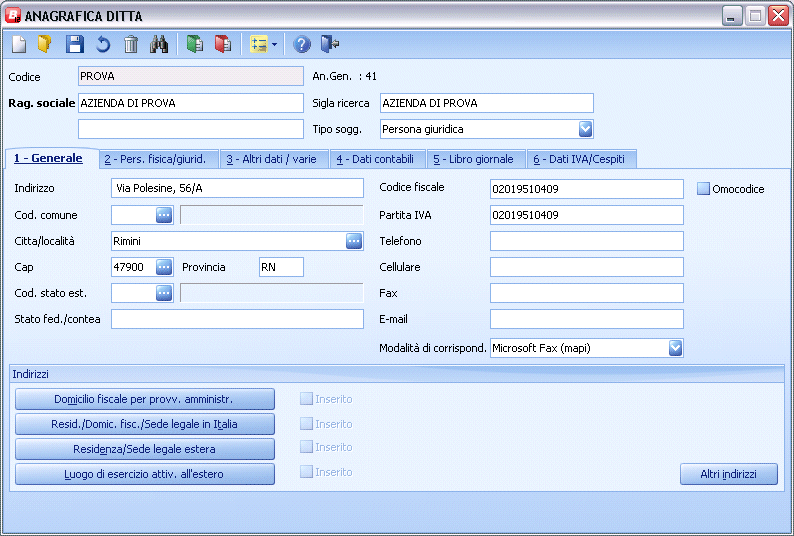
Ragione Sociale
Inserire la prima parte della ragione sociale. Si consiglia di sfruttare per quanto possibile questa prima parte, e utilizzare la seconda parte solo in caso di effettivo necessità. Ragione Sociale (2.a parte)
Inserire eventualmente la parte della ragione sociale che non è stato possibile scrivere sul campo precedente. Codice anagr. Generale
Se è gestita l'anagrafica generale, questo campo riporta il cod. dell'anagr. Generale a cui la ditta è collegata. Sigla di ricerca
Sigla da associare all'anagrafica, per facilitare la sua ricerca mediante l'apposito Zoom sulle anagrafiche ditta. Tipo soggetto
Indicare se trattasi di "persona fisica" o "persona giuridica". Residente
Spuntare se trattasi di un soggetto residente (con residenza italiana). Dati generali Indirizzo
Inserire l'indirizzo della sede principale anagrafica del soggetto costituente la ditta. Codice comune
Inserire il codice identificativo del comune italiano di appartenenza della ditta. NB: Se stato estero non indicare nulla. Città/Località
Inserire il nome della città o località in cui è sita la sede della ditta. C.A.P.
Inserire il Codice di Avviamento Postale relativo alla città/località in cui è sita la sede della ditta. Provincia
Inserire la sigla della provincia italiana in cui è sita la sede della ditta. NB: Se stato estero indicare "EE". Codice stato estero
Inserire il codice identificativo dello stato estero in cui è sita la sede della ditta.
Indicare la sigla automobilistica internazionale ad esso associata. Stato federato/Contea
Indicare l'eventuale stato federato oppure la contea all'interno del quale si trova la sede della ditta (es. "California" per gli Stati Uniti oppure "Canton Ticino" per la Svizzera). Codice Fiscale
Inserire il codice fiscale del soggetto costituente la ditta. Per i soggetti comunitari, indicare l'identificativo fiscale del soggetto (es.: DE7654098) Omocodice
Spuntare se trattasi di codice fiscale non univoco. In tale caso non saranno effettuati controlli sulla corretta composizione del codice fiscale stesso. Partita I.V.A.
Inserire il numero di Partita I.V.A. attribuito in Italia del soggetto costituente la ditta.
Se trattasi di un numero identificativo I.V.A. di uno stato estero, non indicare nulla. Telefono
Inserire il numero di telefono (eventualmente preceduto dal prefisso) del soggetto costituente la ditta. Cellulare
Inserire il numero del telefono cellulare del soggetto costituente la ditta. Fax
Inserire il numero del fax del soggetto costituente la ditta. E-Mail
Inserire l'eventuale indirizzo di posta elettronica del soggetto costituente la ditta (es. "nts@ntsinformatica.it") Modalità di corrispondenza
Inserire, se si vuole utilizzare Business in integrazione con sistemi di messaging elettronici, la modalità di corrispondenza preferita da parte del soggetto costituente la ditta per la trasmissione di messaggi. Indirizzi 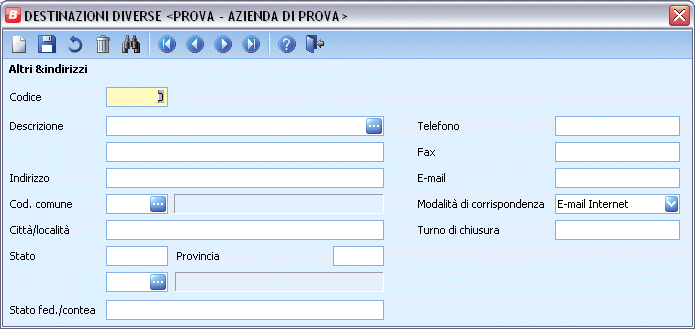
Domicilio fiscale per provvedimenti amministrativi (PULSANTE)
Permette di richiamare la finestra relativi agli indirizzi associati ad una ditta, e di andare in particolare a scrivere/reperire le informazioni relative al Domicilio fiscale per provvedimenti amministrativi. L'inserimento o meno di tale indirizzo è facilmente individuabile dalla finestra principale del programma 'anagrafica ditta' leggendo l'indicazione a fianco del pulsante. Residenza/Domicilio fiscale/Sede Legale in Italia (PULSANTE)
Permette di richiamare la finestra relativi agli indirizzi associati ad una ditta, e di andare in particolare a scrivere/reperire le informazioni relative alla Residenza/Domicilio fiscale/Sede Legale in Italia. L'inserimento o meno di tale indirizzo è facilmente individuabile dalla finestra principale del programma 'anagrafica ditta' leggendo l'indicazione a fianco del pulsante. Residenza/Sede Legale estera (PULSANTE)
Permette di richiamare la finestra relativi agli indirizzi associati ad una ditta, e di andare in particolare a scrivere/reperire le informazioni relative alla Residenza/Sede Legale estera. L'inserimento o meno di tale indirizzo è facilmente individuabile dalla finestra principale del programma 'Anagrafica Ditta' leggendo l'indicazione a fianco del pulsante. Luogo di esercizio attività all'estero (PULSANTE)
Permette di richiamare la finestra relativi agli indirizzi associati ad una ditta, e di andare in particolare a scrivere/reperire le informazioni relative al Luogo di esercizio attività all'estero. L'inserimento o meno di tale indirizzo è facilmente individuabile dalla finestra principale del programma 'Anagrafica Ditta' leggendo l'indicazione a fianco del pulsante. Altri Indirizzi (PULSANTE)
Permette di richiamare la finestra relativi agli indirizzi associati ad una ditta, e di andare in particolare a scrivere/reperire le informazioni relative ad eventuali indirizzi aggiuntivi (non quelli "speciali" associati ai pulsanti -per intenderci-) associati alla ditta stessa. Qui per indirizzi aggiuntivi intendiamo per es. altri luoghi di svolgimento della/delle attività della ditta. Cartella Persona fisica / giuridica 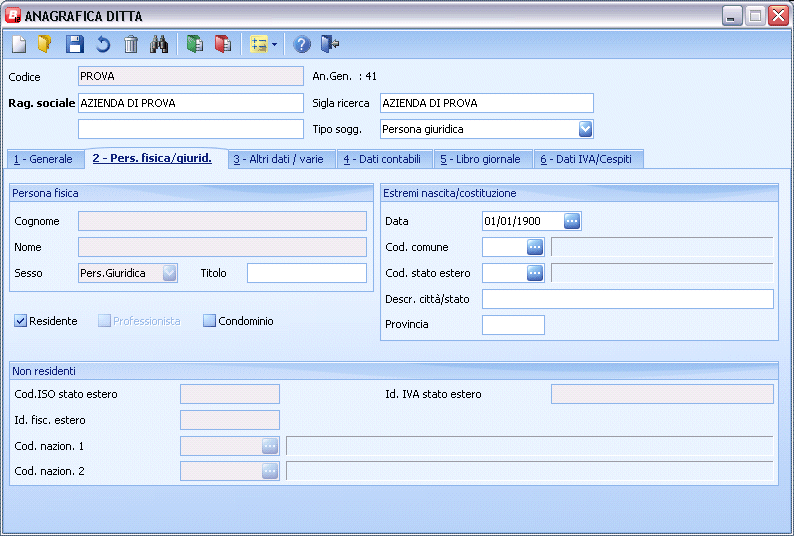
Cognome
Inserire il cognome del soggetto costituente la ditta (solo se persona fisica). Nome
Inserire il nome del soggetto costituente la ditta (solo se persona fisica). Sesso
Indicare il sesso del soggetto costituente la ditta (solo se persona fisica, se persona giuridica sarà automaticamente inserito dal programma nel campo il valore "persona giuridica").
Dati di nascita (se persona fisica) / Dati di costituzione (se persona giuridica) Data
Indicare la data di nascita (se trattasi di persona fisica) o di costituzione (se trattasi di persona giuridica). Codice comune
Inserire il codice identificativo del comune italiano di nascita del soggetto (se trattasi di persona fisica) o di costituzione del soggetto (se trattasi di persona giuridica). NB: Se stato estero non indicare nulla. Codice stato estero
Inserire il codice identificativo dello stato estero in cui è nato il soggetto (se trattasi di persona fisica) o in cui si è costituito il soggetto (se trattasi di persona giuridica). Indicare la sigla automobilistica internazionale ad esso associata. Descr. comune / stato estero
Inserire il nome della città o località in cui è nato il soggetto (se trattasi di persona fisica) o in cui si è costituito il soggetto (se trattasi di persona giuridica). Essa potrà essere una città/località italiana o estera a seconda se il soggetto è nato/si è costituito in Italia o all'estero. Provincia
Inserire la sigla della provincia italiana in cui è nato il soggetto (se trattasi di persona fisica) o in cui si è costituito il soggetto (se trattasi di persona giuridica). NB: Se stato estero indicare "EE". Soggetti non residenti Codice ISO stato estero
Inserire il codice identificativo (ISO) dello stato estero in cui è residente il soggetto costituente la ditta. Identificativo Iva stato estero
Indicare il cod. identificativo Iva (il corrispondente della ns. partita iva) senza prefisso ISO Cod. fiscale estero
Indicare il cod. fiscale attribuito al soggetto dal paese estero. Cod. nazionalità 1
Indicare il codice nazionalità del soggetto. Cod. nazionalità 2
Se il soggetto ha due nazionalità, indicare il secondo codice nazionalità del soggetto. Cartella Altri Dati 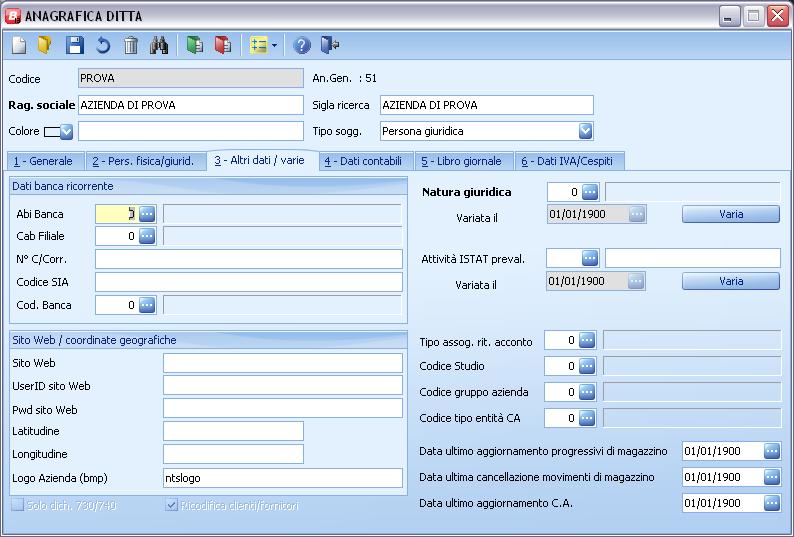
Tipo assogg. A ritenuta di acconto
Se trattasi di soggetto ai cui compensi si applica normalmente ritenuta di acconto, indicre il codice che identifica il tipo di ritenuta da applicare (vedi tabella 'tipi assoggettamento ritenuta di acconto'). Utilizzato dalla gestione ritenute e dalla contabilità professionisti. Indirizzo Web server (Web-Site)
Indicare, se interessa, l'indirizzo internet del sito istituzionale del soggetto. User-Id Web site
Indicare, se interesse, il nome utente registrato per accedere al sito Internet del soggetto. Password Web Site
Indicare, se interessa, la password utilizzata per accedere al sito Internet del soggetto. Latitudine\Longitudine
Indicare i parametri per la localizzazione con Google, se non presenti verrà considerato l'indirizzo Professionista
Spuntare se trattasi di soggetto esercente arti o professioni (professionista) (e non di impresa) Condominio
Spuntare se trattasi di condominmio (necessaria distinzione ai fini di alcune elaborazioni fiscali : dich. annuale iva) Solo dich. 730/740
Se la ditta rappresenta un soggetto a cui lo studio (utilizzato solo per le installazioni presso uno studio commercialista) non fornisce servizi di tenuta contabilità, ma solo la redazione di dichiarazioni fiscali (tipicamente si tratta di soggetti privati che si presentano in studio per fare Unico Persone Fisiche oppure il modello 730). Non gestito. Ricodifica Clienti/fornitori
Solo se è gestita l'anagrafica generale. Lasciare Spuntata la casella se si vuole (consigliato) far si che in fase di creazione di una anagrafica cliente/fornitore su quella ditta venga attribuito (come codice sottoconto) un numero progressivo associato al mastro clienti/fornitori utilizzato, su quella ditta. Codice Studio
Indicare il codice dello studio (cioè identificativo di un professionista facente parte di uno studio associato) che si occupa di quella ditta. Cod. gruppo azienda
Se la ditta fa parte di un gruppo (controllante o controllata di/da altra ditta ) indicare il codice identificativo del gruppo di cui fa parte. Data ultimo agg. progressivi magazzino
Data ultimo movimento di magazzino di cui è già stata effettuata l'operazione "Aggiornamento Progressivi di Magazzino". In fase di impostazione iniziale digitare 01011900 . Attenzione: questo campo viene aggiornato automaticamente eseguendo il programma "Aggiornamento Progressivi di Magazzino". Data ultima cancellazione movimenti magazzino
Data ultimo movimento di magazzino di cui è già stata effettuata l'operazione "Cancellazione Documenti di Magazzino". In fase di impostazione iniziale digitare 01011900 . Attenzione: questo campo viene aggiornato automaticamente eseguendo il programma "Cancellazione Documenti di Magazzino". Data ultimo aggiorn. progressivi di contab.analitica
Indicare la data dell'ultima elaborazione "Aggiornamento progressivi C.A". Solo per chi ha il modulo "Contabilità analitica". Attenzione: questo campo viene aggiornato automaticamente eseguendo il programma "Aggiornamento progressivi C.A." . Cartella Dati Contabili 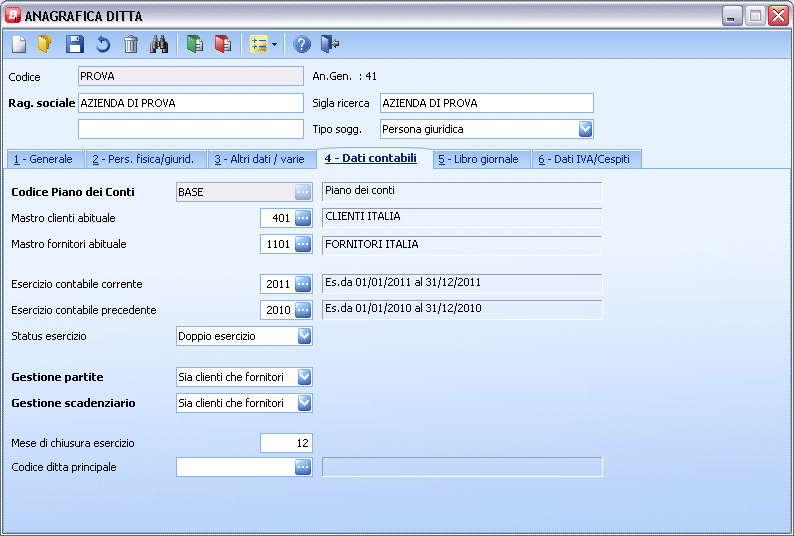
Codice Piano dei conti
Indicare il codice che identific il piano dei conti adottato dalla ditta. Se si vuole utilizare i piani dei conti standard, indicare STANDARD-AZ se trattasi di una impresa (agenti compresi), indicare STANDARD-PR se trattasi invece di un professionista. Mastro Clienti abituale
Inserire il codice dei mastri clienti (appartenenti al piano dei conti indicato nel campo precedente) che identifica il mastro utilizzato abitualmente per la codifica/richiamo di clienti. Mastro fornitori abituale
Inserire il codice dei mastri fornitori (appartenenti al piano dei conti indicato nel campo precedente) che identifica il mastro utilizzato abitualmente per la codifica/richiamo di fornitori. Esercizio Contabile corrente
Inserire il codice esercizio cui si riferiscono le operazioni contabili che dovranno essere successivamente inserite in Prima nota, come registrazioni dell'esercizio 'corrente'. Per indicare un valore valido occorre preventivamente caricare la tabella degli esercizi contabili con la funzione 'Dati aggiuntivi contabilità ed esercizi' | 'Dati relativi agli esercizi contabili' , del programma 'Anagrafica ditta' (funzioni accessibili da menù o dall'apposito pulsante della barra degli strumenti) Esercizio Contabile precedente
Inserire il codice esercizio cui si riferiscono le operazioni contabili che dovranno essere successivamente inserite in Prima nota, come registrazioni dell'esercizio 'precedente'. È necessario solo per ditte in status 'Doppio esercizio' o 'Effettuata chiusura'. Mese di chiusura dell'esercizio
Inserire il mese (per es. 12 per dicembre) alla fine del quale si chiude l'esercizio corrente. es.: chiusura al 31/12/1990 indicare 12; chiusura al 31/05/1991, indicare 05. NB: è previsto solo per compatibilità con versioni di Business precedenti la rel. 9.0 . Gestione partite
Indicare se si vogliono gestire le partite sui clienti e/o fornitori su quella ditta. Vedi nella guida il capitolo sulla gestione delle partite. Questa impostazione influenza il modo in cui la casella 'Gest. Partite' dell'anagrafica clienti e fornitori viene inizializzata al momento della creazione di nuovi clienti / fornitori, e quando si crea una nuova anagr. Cliente/fornitore attingendo dall'anagrafica generale. Gestione scadenze
Indicare se si vogliono gestire le scadenze sui clienti e/o fornitori su quella ditta. Vedi nella guida il capitolo sulla gestione dello scadenzario. Questa impostazione influenza il modo in cui la casella 'Gest. scadenzario' dell'anagrafica clienti e fornitori viene inizializzata al momento della creazione di nuovi clienti / fornitori, e quando si crea una nuova anagr. Cliente/fornitore attingendo dall'anagrafica generale. Cod. ditta principale (Attualmente non gestito) Serve per indicare che la ditta è una ditta secondaria i cui dati, in sede di dichiarazione ai fini delle imposte sui redditi, devono affluire su altra ditta (quella qui indicata). È il caso, per esempio, di un soggetto che ha una attività agricola (impresa) e contemporanemente è anche un professionista. Status esercizio
Indicare lo status esercizio ai fini della contabilità. Inizialmente, per nuove ditte, indicare 'Corrente'. Togliere la spunta (non consigliato) se si vuole invece utilizzare come codice sottoconto il codice attribuito al soggetto come anagrafica generale. NB: attenzione, in questo caso, al numero di cifre disponibili per i sottoconti come definito nella tabella Tipologie Piano dei conti, per il piano dei conti utilizzato dalla ditta. Cartella Libro Giornale: 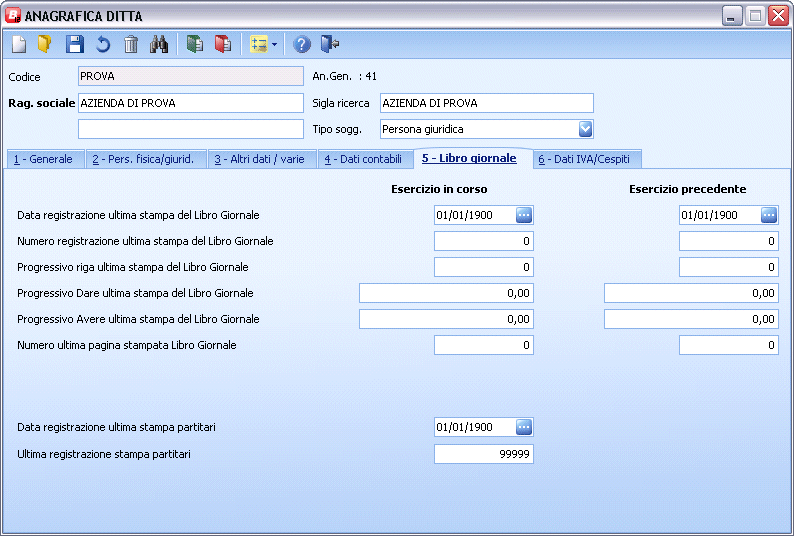
Data registrazione ultima stampa libro giornale
Inserire la data dell'ultima registrazione che è stata stampata in definitiva sul libro giornale. In fase di impostazione iniziale digitare 01/01/1900 . Attenzione: questo campo viene aggiornato automaticamente eseguendo il programma "Stampa Libro Giornale " in definitiva. Numero registrazione ultima stampa libro giornale
Inserire il numero della ultima registrazione che è stata stampata in definitiva sul libro giornale. Attenzione: questo campo viene aggiornato automaticamente eseguendo il programma "Stampa Libro Giornale " in definitiva. Progressivo riga ultima stampa libro giornale
Inserire il numero della ultima riga che è stata stampata in definitiva sul libro giornale. In fase di impostazione iniziale digitare 0. Attenzione: questo campo viene aggiornato automaticamente eseguendo il programma "Stampa Libro Giornale " in definitiva. Progressivo Dare del Libro Giornale
Inserire il Totale Dare risultante dall'ultima stampa definitiva del libro giornale. In fase di impostazione iniziale digitare 0. Attenzione: questo campo viene aggiornato automaticamente eseguendo il programma "Stampa Libro Giornale " in definitiva. Progressivo Avere del Libro Giornale
Inserire il Totale Avere risultante dall'ultima stampa definitiva del libro giornale. In fase di impostazione iniziale digitare 0. Attenzione:questo campo viene aggiornato automaticamente eseguendo il programma "Stampa Libro Giornale " in definitiva. Ultima pagina Libro Giornale
Indica il numero dell'ultima pagina utilizzata nell'ultima stampa definitiva del Libro giornale. Dati libro giornale esercizio precedente
Solo se il campo 'Tipo chiusure' dei dati aggiuntivi contabili è impostato su valore diverso da 'Chiusure in post-fine esercizio e libro giornale continuo', questi campi sono i corrispondenti dei campi precedenti ma riferiti al libro giornale dell'esercizio precedente. Data registrazione ultima stampa partitari
Indica la data registrazione dell'ultima registrazione finita nell'ultima stampa definitiva dei partitari. Natura giuridica
Indicare il cod. della natura giuridica della ditta, secondo la tabella ministeriale. Pulsante 'Varia..'
Premere questo pulsante per poter indicare la data di variazione della natura giuridica (il programma terrà storia delle variazioni, storia che è visibile dalla voce di menù 'Record|visualizza variazioni dati natura giurudica). Cod.attività ISTAT prevalente
Indicare il cod. attività ISTAT prevelente per la ditta. Descrizione attività
Indicre descrittivamente l'attività prevlente della ditta. Pulsante 'Varia..'
Premere questo pulsante per poter indicare la data di variazione dell'attività prevalente (il programma terrà storia delle variazioni, storia che è visibile dalla voce di menù 'Record|visualizza variazioni dati attività ). Capitale sociale: valore deliberato complessivo
Solo per le persone giuridiche, e dove è applicabile: indicare il valore del cap. sociale complessivo deliberato. Capitale sociale: valore sottoscritto complessivo
Solo per le persone giuridiche, e dove è applicabile: indicare il valore del cap. sociale complessivo sottoscritto. Capitale sociale: valore versto complessivo
Solo per le persone giuridiche, e dove è applicabile: indicare il valore del cap. sociale complessivo versato. Capitale sociale: Valore unitario quota/azione
Solo per le persone giuridiche, e dove è applicabile: indicare il valore della singola azione o quota sociale. Capitale sociale: Numero quote/azioni
Solo per le persone giuridiche, e dove è applicabile: indicare il numero complessivo delle quote o azioni che fanno parte del capitale sociale. Data scadenza società
Se la società ha una scadenza indicare la data di scadenza. Sigla società
Se alla società è attribuita una sigla (es. per le soc. quotate in borsa) , indicare la sigla attribuita alla società. Pulsante 'Varia..'
Premere questo pulsante per poter indicare la data di variazione di uno o più elementi del capitale sociale (il programma terrà storia delle variazioni, storia che è visibile dalla voce di menù 'Record|visualizza variazioni dati capitale sociale ). Cartella Dati Iva/Cespiti 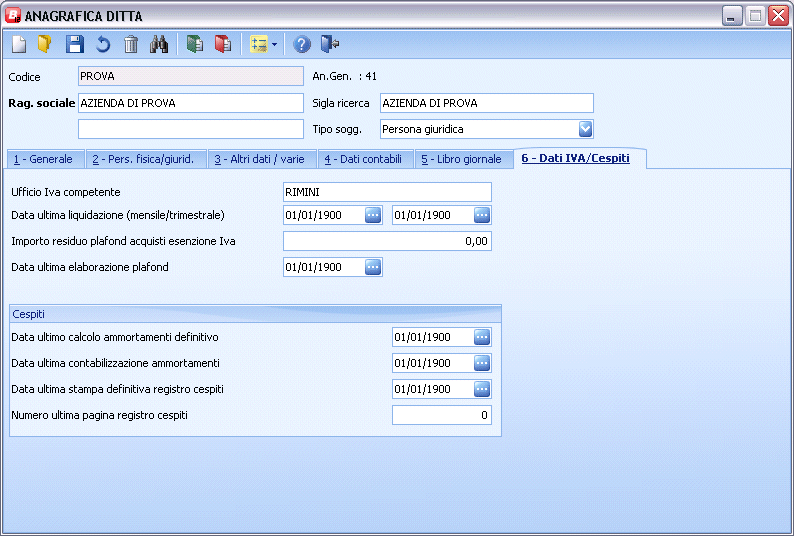
Ufficio I.V.A. Competente
Inserire il nome della Città cui fa capo l'Ufficio I.V.A. competente per le dichiarazioni I.V.A. presentate dall'azienda. Data ultima liquidazione I.V.A. mensile
Inserire la data a cui si riferisce l'ultima liquidazione I.V.A. eseguita in definitiva, per le attività mesili della ditta: riportare cioè la fine dell'ultimo periodo I.V.A. chiuso con una liquidazione definitiva. Attenzione: questo campo viene aggiornato automaticamente eseguendo il programma "Stampa liquidazione I.V.A." in definitiva. Data ultima liquidazione I.V.A. trimestrale
Inserire la data a cui si riferisce l'ultima liquidazione I.V.A. eseguita in definitiva, per le attività trimestrali della ditta: riportare cioè la fine dell'ultimo periodo I.V.A. chiuso con una liquidazione definitiva. Attenzione: questo campo viene aggiornato automaticamente eseguendo il programma "Stampa liquidazione I.V.A." in definitiva. Importo residuo plafond acq. In esenz. iva
Visualizza/stabilisce il plafond residuo alla data dell'ultima elaborazione in definitivo. Data ultima elaborazione plafond
Visualizza la data dell'ultima elaborazione plafond in definitivo. Data ultimo calcolo ammortamenti
Indica la data fino alla quale sono stati calcolati / generati in definitivo i movimenti di ammortamento in gestione cespiti. Data ultima contabilizz. Cespiti
Indica la data fino alla quale sono stati contabilizzati in definitivo ammortamenti (ed eventualmente plus e minsuvalenze). Data ultima stampa Registro cespiti
Indica la data fino alla quale è già stato stampato in definitivo il regsitro dei cespiti. Ultima pagina registro cespiti
Indica il numero dell'ultima pagina utilizzata del registro cespiti. Menù Strumenti Wizard Ditta
Permette di creare in modo guidato una nuova ditta ; è utile soprattutto in fase di Nuova Ditta. Prima di utilizzare questa funzione settare in campo 'Cod. Piano dei conti', nonchè il campo 'Professionista'. Dati aggiuntivi contabilità
Consente di definire informazioni aggiuntive relative alla gestione contabile della ditta Dati aggiuntivi Cespiti
Se per la ditta è attivata la gestione cespiti, permette di inserire info aggintive per la gestione cespiti della ditta. Dati aggiuntivi per Parcellazione
Se per la ditta è attivata la gestione della parcellazione, permette di inserire dati aggiuntivi necessari per la gestione del modulo parcellazione. 
Servizi Abilitati
Questa voce del menù Record permette di accedere ad una finestra che consente di abilitare e disabilitare l'operatività dei vari moduli di procedura (es. cespiti, contabilita, ecc.) nell'ambito dei soli moduli acquistati, su quella ditta. Oltre alla colonna che consente di abilitare e disabilitare l'operatività dei vari moduli, sono presenti anche le colonne di visualizzazione di abilitazione/disabilitazione dei vari moduli a livello di impostazioni comuni globali e di chiave di attivazione. Vengono anche colorate di rosso le situazione anomale, ossia i moduli abilitati sulla ditta ma non operativi, cioè i moduli ditta abilitati in più rispetto a quelli impostati in inizializzazioni comuni globali e a loro volta quelli globali a livello di azienda abilitati in più rispetto alla chiave d'attivazione. 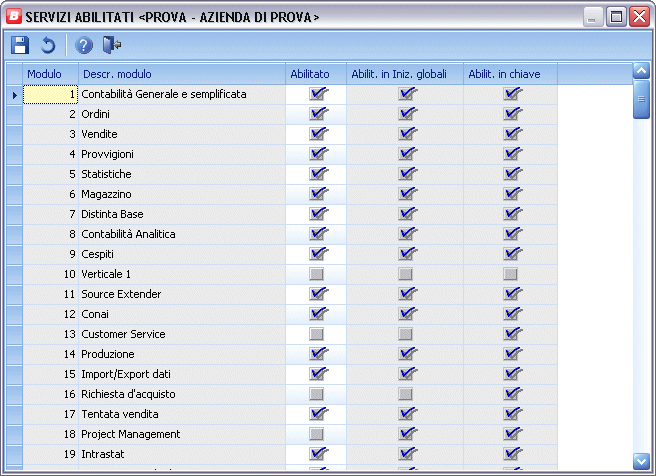
Accessi per operatore Questa voce di menù permette di accedere ad una finestra (e in cascata ad altre due finestre) che consentono di abilitare l'accesso ai dati quella ditta : - ai singoli operatori definiti nella procedura (con la funzione 'aggiungi operatori' viene visualizzato l'elenco degli utenti-operatori di Business ed è possibile spuntando o despuntando una apposita casella, abilitare o disabilitare l'accesso di ciascun operatore a quella ditta).
- Per ogni operatore, ai singoli moduli (cioè servizi) abilitati sulla ditta (questa funzione è richiamabile con l'apposito pulsante all'interno della finestra di cui al punto precedente).
- Pero ogni operatore e modulo, ai singoli programmi facenti parte di ciascun modulo (questa funzione è richiamabile con l'apposito pulsante all'interno della finestra di cui al punto precedente)
---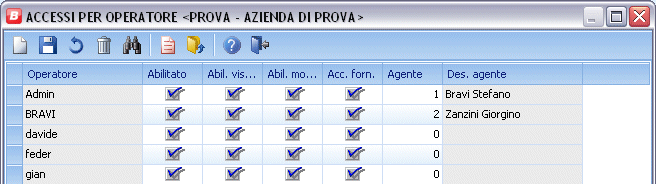 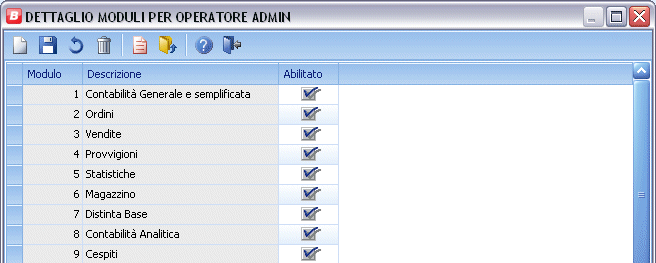
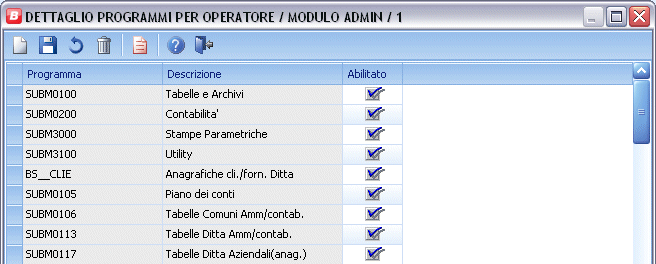
Organizzazione
Consente di accedere alla finestra che permette di definire l'organizzazione interna della ditta (le varie persone, nei vari ruoli, nei vari sedi, filiali, reparti). Occorre aver prima codificato contatti e risorse della ditta. 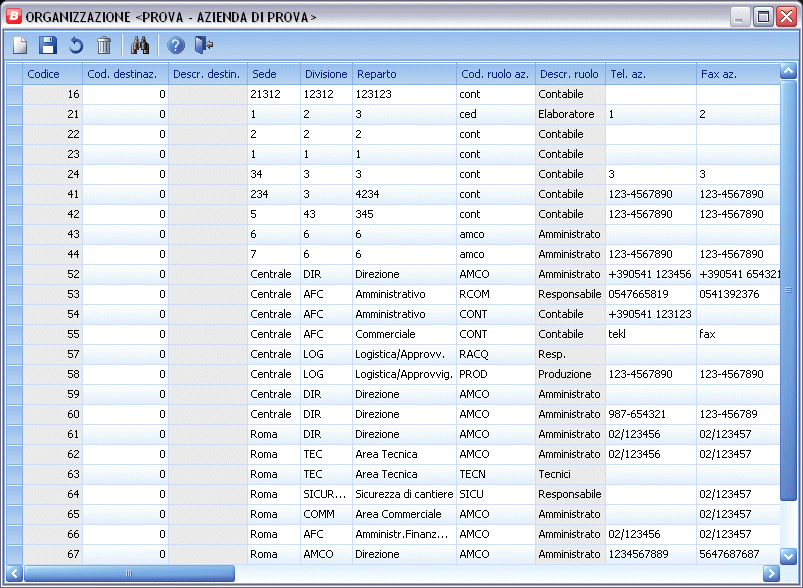
Calcola codice fiscale
Inpostata cognome e nome (persona fisica), data di nascita, sesso, cod. comune di nascita (o cod. stato estero di nascita) ritorna il campo codice fiscale. Ritorna codice fiscale
Dato il codice fiscale esatto, il cognome e nome, estrapola il cod. comune e stato di nascita, nonché data di nascita e sesso. Dati aggiuntivi esercizi contabili 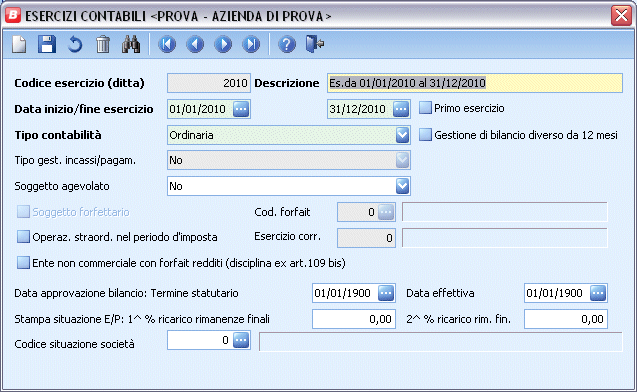
Codice esercizio contabile
Indicare il cod. (identificativo compreso tra 1 e 9999 ) che identificherà l'esercizio. Descrizione
Descrivere l'esercizio . Per es. 'Eserc. Dal 1/1/2003 al 31/12/2003' . Data inizio esercizio
Indicare la data di inizio dell'esercizio (es. : 01/01/2003 ) Data fine esercizio
Indicare la data di fine dell'esercizio (es.: 31/12/2003) Primo esercizio
Spuntare se trattasi del primo esercizio, in assoluto, di quella ditta. Ha velnza per il calcolo delle manutenzioni e riparazioni sulla gestione cespiti. Termine statutario approvazione bilancio
Indicare la data in cui il bilancio, per statuto, dovrebbe essere approvato.
Solo per la gestione delle dichiarazioni. Data effettiva approvazione del bilancio
Indicare la data vera in cui il bilancio è stato approvato, per quell'esercizio.
Solo per la gestione delle dichiarazioni. Gestione di bilancio diverso da 12 mesi
Spuntare se trattasi di esercizio di durata diversa da 12 mesi.
Solo per la gestione delle dichiarazioni. Operazione straordinaria del periodo di imposta: cod. esercizio correlato
Non gestito, attualmente.
Solo per la gestione delle dichiarazioni. Cod. situazione società
Indicare il codice (della tabella ministeriale apposita) che identifica la situazione della società.
Solo per la gestione delle dichiarazioni. Tipo contabilità
Indicare se trattasi, in quell'esercizio, di contabilità ordinaria (con libro giornale), semplificata, oppure (solo per professionisti) di contabilità ordinaria con registro cronologico. Tipo gest. Incassi/pagamenti
Solo per le semplificate professionisti, indicare quale tipo gestione si sceglie tra: - incassi e pagamenti distinti
- incassi e pagamenti unico registro
- solo registri iva integrati (cioè integrati con elenco fatture sospese a fine anno, ed elenco incassi/pagamenti delle fatture anni precedenti mese per mese, sempre nei registri iva)
Soggetto agevolato
Indicare se trattasi di soggetto agevolato, che tipo di agevolazione trattasi.
Solo per la gestione delle dichiarazioni. Soggetto forfettario
Spuntare se trattasi di contabilità semplificata (azienda o professionista) con determinazione forfettaria di Iva e redditi. Codice forfait
Solo se soggetto forfettario, indicare il codice che identifica il tipo di forfait. Prima % ricarico rimanenze finali
Se si vuole determinare il valore delle rim. Finali a partire da acquisti, rimanze e vendite, indicare qui la % di ricarico da considerare nel calcolo, per i beni di una prima categoria. (non gestito, al momento) Seconda % ricarico rimanenze finali
Se si vuole determinare il valore delle rim. Finali a partire da acquisti, rimanze e vendite, indicare qui la % di ricarico da considerare nel calcolo, per i beni di una (eventuale) seconda categoria. DATI IVA PER ANNO Dopo aver selezionato l'anno di lavoro (cioè quello a cui i dati successivi si riferiscono/riferiranno) , appaiono i seguenti campi da impostare. 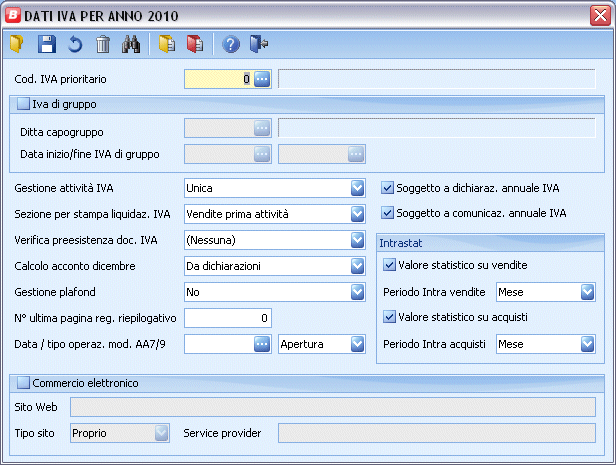
Codice iva prioritario
Non attualmente gestito. Iva di gruppo
Spuntare solo se la ditta appartiene ad un gruppo da punto di vista della liquidazione periodica dell'Iva. Cod. ditta capogruppo
Per le ditte che sono controllate da altra ditta, e si richiede una liquidazione iva di gruppo, indicare il cod. della ditta capogruppo. Data inizio liquidazione iva di gruppo
Indica la data in cui si inizia a liquidare l'iva della ditta insieme alle altre ditte del gruppo. Data fine liquidazione iva di gruppo
Indica la data in cui si termina di liquidare l'iva della ditta insieme alle altre ditte del gruppo. Cod. ditta madre
Questo campo non è attualmente utilizzato. È stato previsto per implementazione in future release. Codice ditta figlia
Questo campo non è attualmente utilizzato. È stato previsto per implementazione in future release. Gestione attività Iva
Se unica attività, per quella ditta nell'anno, indicare 'Unica'
Se invece si hanno più attività indicare uno degli altri 3 valori. NB: nel caso 'Non ai fini iva' in fase di dichiarazione annuale iva avremo un unico intercalare anziché un intercalare per ogni attività. Sezione per la stampa liquidazione Iva
Indicre se la stampa liquidazione iva va riportata su uno dei registri (vendite, acquisti o corrispettivi) oppure nel registro iva riepilogativo (valore 'riepilogativa') Verifica preesistenza documenti iva
Utilizzato dal programma Gestione Prima nota.
Controlla , all'atto dell'inserimento di un nuovo documento iva, se è già stato inserito in precedenza controllando: - cod. conto/nunero documento
- cod. conto/numero protocollo
- cod. conto, numero documento e numero protocollo
Attenzione: questa opzione opera solo se non è stata settata l'opzione di registro di Business BSCGPRIN/OPZIONI/ ControllaNumdoc = -1 Utilizzazione credito Iva
Questa informazione viene utilizzata nella prima liquidazione iva dell'anno. In presenza di credito risultante dalla ultima liquidazione dell'anno precednte, si stabilisce se quel credito iva debba essere: - in F24 : spostato tutto in F24 (estromissione totale del credito iva compensabile)
- in Iva : lasciato in Iva per future conpensazioni di debiti iva in corso d'anno
- Automatico : utilizzato per compensare un debito iva , ed il resto spostato in F24 (estromissione della differenza)
- Non più usato da Bus 10 sr3
Calcolo acconto di dicembre
Indicare: Non soggetto - se non è obbligato al versamento dell'acconto di dicembre. Da movimenti - se deve essere fatto il calcolo sulla base delle registrazioni effettuate fino al 20/12 Da dichiarazioni - se deve essere applicata una percentuale sull'iva dovuta nell'ultimo periodo risultante nella dichirazione annuale dell'anno precedente.
Gestione Plafond
Indicare: - NO: se non c'è da gestire il plafond di acquisti in esenzione iva per esportatori abituali
Si, fisso: se c'è da gestire un plafond di acquisti secondo la tecnica del plafond fisso (fissato ad inizio anno, a scalare nei vari mesi fino ad esaurimento). Si, mobile : se c'è da gestire il plafond secondo la tecnica cosiddetta del 'plafond mobile'.
Numero ultima pagina registro Iva riepilogativo
Se utilizzato un registro iva riepilogativo (ditte con più attività), indica il numero dell'ultima pagina utilizzata nell'anno con l'ultima stampa definitiva di detto registro (effettuata con liquidazione iva definitiva). Data ultima operazione
Indica la data dell'ultima operazione effettuata ai fini iva, con modelli AA7/AA9. Solo per la gestione del modulo 'Variazioni AA7/AA9'. Tipo operazione
Indicare se alla data indicata al campo precedente è stata effetuata una operazione di tipo 'apertura' 'variazione' o 'chiusura'. Solo per la gestione del modulo 'Variazioni AA7/AA9'. Soggetta a comunicazione annuale Iva
Spuntare se per la ditta va fatta la comunicazione annuale dei dati Iva. Soggetta a dichiarazione annuale Iva
Spuntare se per la ditta va fatta la dichiarazione annuale Iva (IVA 11). Valore statistico su vendite
Spuntare se su gli Intrastat relative alle vendite (cessioni) va indicato, nel supporto per la Dogana, anche il valore statistico delle merci. Periodo Intrastat vendite
Indica la periodicità di presentazione degli elenchi Intrastat relativi alle vendite. Valore statistico su vendite
Spuntare se su gli Intrastat relative alle acquisti va indicato, nel supporto per la Dogana, anche il valore statistico delle merci. Periodo Intrastat acquisti
Indica la periodicità di presentazione degli elenchi Intrastat relativi agli acquisti. Dati Attività IVA della ditta, per anno
Questa tabella serve per codificare la (o le varie) attività IVA della ditta. Questa scelta deve essere coerente con l'opzione in Dati aggiuntivi Iva per anno 'Gestione attività Iva'. 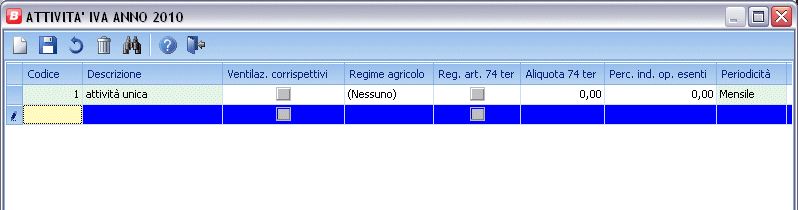
Codice
Indicare il codice dell'attività indicata. Il codice n° 1 (la prima attività) deve essere sempre presente. Descrizione
Indicare la descrizione dell'attività. Ventil. Corrisp.
Indicare se l'attività in questione gestisce la ventilazione dei corrispettivi Regime Agricolo
Indicare se l'attività in esame è in regime agricolo Reg. art. 74 ter
Spuntare se trattasi di attività connesse alle agenzie viaggi le quali sono in un regime particolare. Si tratta di attività per le quali le agenzie devono gestire contemporaneamente attività di organizzazione di viaggi e soggiorno in nome e per conto dei clienti. Aliquota art. 74 ter
Indicare l'aliquota da applicare per determinare l'IVA a debito. In particolare tali attività sono in un regime forfettario per cui l'IVA da versare si determina applicando tale aliquota come scorporo sulla differenza tra l'ammontare dei ricavi e dei costi. Percentuale indeducibilità operazioni esenti
Indicare la percentuale di indeducibilità per le operazioni esenti (pro-rata) per l'anno in corso. Periodicità
Indicare la periodicità con cui viene eseguita la liquidazione IVA per quella attività. (è possibile avere attività mensili e trimestrali nella stessa ditta). Cod. Istat
Indicare il codice Istat a cui quella attività iva corrisponde. Data inizio attività
Se l'attività inizia in corso d'anno, indicare la data inizio dell'attività Data fine attività
Se l'attività finisce in corso d'anno, indicare la data fine dell'attività Stagionale
Spuntare se trattasi di attività stagionale. Attualmente non gestito. Mista
Indicare se trattasi di attività mista, servizi e cessioni di beni. Attualmente non gestito. Maggiorazione interessi
Spuntare se si applicano gli interessi previsti per le liquidazioni/versamenti trimestrali. Attualmente non gestito e di default tale colonna è nascosta. Qundi se c'è la % di interessi nella tabella personalizzazione contabilità generale questi vengono sempre applicati anche quando non c'è la spunta in anagrafica ditta alla voce maggiorazione per interessi. Iva agricola semplificata
Spuntare se trattasi di regime di iva agricola semplificata. Attualmente non gestito. Soggetto a pro-rata
Indicare No se non ci sono indenducibilità per operazioni esenti da gestire su quella attività; Indicare 'Si, solo in liquidazione' per gestire lo storno iva indeducbile come per le release 8.0 e precedenti (cioè con registrazione fatta periodicamente dall'utente in modo manule da Gestione P.Nota); indicare 'Si in liquidazione e p.nota' se si vuole invece che Business generi automaticamnete lo storno dell'iva indeducbile (all'aliquota provvisoria) per ogni singola registrazione fatta da Gestione p.nota NB: non è consentito cambiare questa combinazione tra le ultime due scelte se si è già operato in P.Nota con l'altra scelta !!! . Rilancio dich. Iva
Al momento non gestito Per il passaggio dati alla dichiarazione Iva Regime specialeeditoria forfettaria
Al momento non gestito Spuntare se la ditta opera inregime speciale per l'editoria (forfait). Beni usati
Indicare se quella attività è relativa alla gestione (acquisto e vendita) di beni usati con il regime del margine. In particolare indicare: - No : non c'è gestione beni usati
- Analitico : gestione analitica del margine
- Globale : gestione globale del regime del margine
- Forfettaria : gestione forfettaria del margine
- Asta : non attualmente gestito
- Totale : gestione mista di regime analitico, globale e forfettario.
Autotrasportatore
Spuntare qualora si tratti un azienda di autotrasporti, e si voglia pertanto utilizzare le norme che consentono la registrazione delle fatture emesse nel trimestre successivo a quello della emissione. Esercenti impianti carburante
Attualmente non gestito. Previsto per futura implementazione. Spuntare se trattasi di impianto di carburnte. (regime particolare). Odontotecnici
Attualmente non gestito. Previsto per futura implementazione. Spuntare se trattasi di odontotecnico. (regime particolare). Intrattenimento
Attualmente non gestito. Previsto per futura implementazione. Spuntare se trattasi di ditta che ha attività di intrattenimento. (regime particolare). Subfornitura
Attualmente non gestito. Previsto per futura implementazione. Spuntare se trattasi di terzista, che adotta le agevolazioni per la subfornitura. (regime particolare). Regime spettacoli 74quater
Attualmente non gestito. Previsto per futura implementazione. Oro
Attualmente non gestito. Previsto per futura implementazione (regime particolare). Volume affari presunto (AA7/9)
Solo per il modulo AA7/AA9 : indicare il valore di affari presunto per quella attività. Codice bene usato predefinito
Per le attività con regime del margine di tipo 'Globale', indicare il codice del bene usato predefinito, da proporre ogni volt che si entra nella gestion dei beni usati da Gestione Prima Nota. NB: per ulteriori informazioni in merito alle impostazioni per la gestione dei regimi iva particolari si rimanda alla sezione 'argomenti e moduli / gestione contabile e amministrativa / contabilità generale'. Dati generali Registri IVA della ditta, per anno
Questo programma permette di inserire i vari registri (o sezionali Iva, sinonimo) che debbono essere utilizzati per ciascuna attività, su quella ditta, in quell'anno. Serve inoltre per modificare annullare i dati relativi alle ultime stampe definitive dei registri IVA. Serve, in questo senso, tipicamente a riportare indietro tali dati qualora si voglia effettuare una rielaborazione dei registri IVA (vedi manuale parte relativa alle stampe fiscali e la parte dedicata ai registri IVA). Occorre sempre predisporre questa tabella in anticipo sulla stampa dei registri, per poter indicare ciascun registro Iva a quale Attività si riferisce. 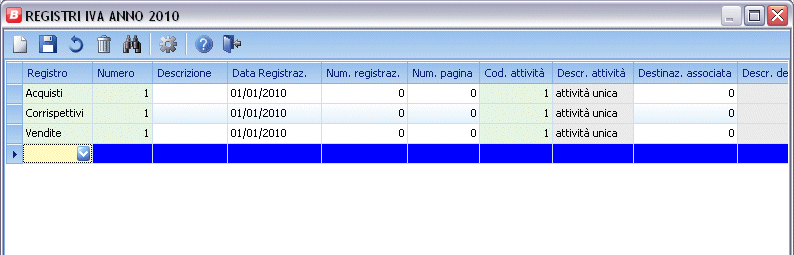
Tipo registro
Indicare il tipo del registro IVA di cui si vuole inserire/modificare/annullare i dati. Numero Registro
Indicare il numero (1-9) del registro IVA del tipo appena indicato di cui si vuole inserire/modificare/annullare i dati. A questo punto vengono elencati i 'Dati ultima stampa definitiva' del registro selezionato. Descrizione
Indicare descrittivamente il registro iva Per es.: 'Reg. vendite n. 1' oppure 'fatture di vendita ingrosso' Data ultima registrazione.
È la data relativa all'ultima registrazione che è stata elaborata nell'ultima stampa def. di quel registro Iva. Numero Registrazione
È il numero relativo all'ultima registrazione che è stata elaborata nell'ultima stampa definitiva di quel registro IVA. Numero ultima pagina
È il numero dell'ultima pagina utilizzata per quel registro iva. Codice attività Iva
Indicare a quale attività iva si riferisce quel registro Iva. Nell'ipotesi di attività unica lasciare/indicare Destinazione associata
Indicare (facoltativo) il codice dell'indirizzo (o codice della sede/unità locale) della ditta a cui quel registro iva si riferisce (nel caso per es. di più luoghi di svolgimento dell'attività...) Relazione doc/protocollo
Indicare: - svincolati se il numero protocollo e il n. documento seguono due distinti numeratori, o hanno due logiche diverse (è il caso normalemente dei registri acquisti)
- coincidenti , se numero protocollo è sempre uguale al numero di documento (è il caso, per lo più, dei registri vendite, dove il concetto di protocollo e di nuemro documento, nella maggior parte dei casi, coincidono.)
Controlla serie protocollo
Indicare: - no verifica: l'utente può inserire qualsiasi serie nel campo 'serie protocollo'
- Una numerazione : l'utente può inserire nel campo 'serie protocollo' solo il valore corrispondente l successivo campo 'serie fatture'.
- Due numerazioni : l'utente può inserire nel campo 'serie protocollo' solo il valore corrispondente l successivo campo 'serie fatture' o il valore del campo 'serie note accredito'.
- Una numerazione : l'utente può inserire nel campo 'serie protocollo' solo il valore corrispondente l successivo campo 'serie fatture' o il valore del campo 'serie note accredito' o il valore del campo 'serie note addebito'.
Controlla serie documento
Spuntare se si vuole che l'utente possa inserire nel campo 'serie documento' (per le registrazioni effettuate su quel tipo/numero registro) solamente valori dichiarati come serie nella tabella delle numerazioni fatture emesse (Numerazioni ditta); da utilizzarsi solo, ed eventualmente, per registri vendite. Serie fatture
Indicare la serie attribuita come serie protocollo alle fatture, su quel registro iva. Serie note di accredito
Indicare la serie attribuita come serie protocollo alle note di accredito, su quel registro iva. Serie note di addebito
Indicare la serie attribuita come serie protocollo alle note di addebito, su quel registro iva. Dati aggiuntivi contabilità 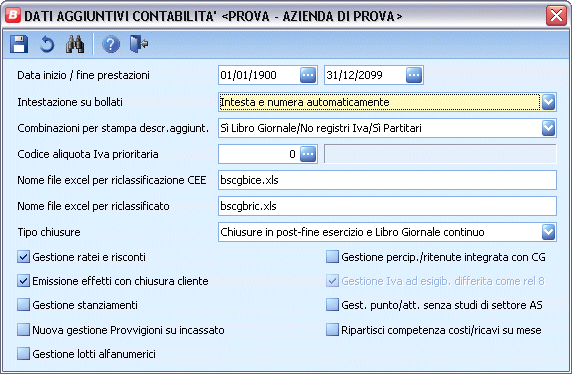
Data inizio / fine prestazioni
Indicare la data con cui si inizia/finisce a tenere una gestione contabile (di qualsiasi tipo) su quella ditta. In uno studio commerciale, la data con la quale inizio a gestire la contabilità per quella ditta-cliente. Intestazione sui bollati
Indica se i registri ex-bollati (libro giornale, registri iva/liquidazioni, registro cespiti) sono gestiti con: - carta bianca , ceh deve essere intestata e numerata al momento della stampa dei dati (indicare 'intesta e numera automaticamente) (consigliato)
- carta già intestata e con prenumerazione delle pagine (indicare 'libro già intestato e numerato')
- carta già con numerazione delle pagine ma non pre-intestata (indicare 'solo intestazione')
Combinazione per stampa descrizione aggiuntiva
Indicare in questo elenco se e dove deve essere riportato il contenuto del campo 'Descrizione supplementare' inputato in registrazione di prima nota (vedi gestione Prima Nota), tra: - Libro giornale
- Registri iva
- Partitari
NB: La scelta consigliata è : Si librogiornale, No registri Iva, Si partitari Cod. aliquota iva prioritaria
Non gestita, attualmente Nome file excel per riclassificazione CEE
Indica il nome del file-modello in formato Excel utilizzato/da utilizzare per quella ditta quando si richiede una riclassificazione su Excel del bilancio secondo Bilancio Cee (per maggiori informazioni, vedi anche 'Stampa bil. Riclassificato su Excel' della guida analitica). Nome file excel per riclassificato
Indica il nome del file-modello in formato Excel utilizzato/da utilizzare per quella ditta quando si richiede una riclassificazione su Excel del bilancio riclassificato (per maggiori informazioni, vedi anche 'Stampa bil. Riclassificato su Excel' della guida analitica). Tipo chiusure
Indicare che tipo di operatività si sceglie nella gestione delle chiusure/riaperture di fine/inizio esercizio. Vedi il paragrafo apposito nella guida 'Argomenti e Moduli'. Gestisci Ratei e risconti
Spuntare per indicare che su questa ditta si vogliono gestire il calcolo automatico dei ratei e risconti per ottenere bilanci di competenza. Spuntando questa casella, anche se si utilizza uno dei piano dei conti standard, il programma 'Gestione p.nota' richiederà obbligatoriamente per molti conti (costi e ricavi, tipicamente) le date di competnza o di inzio e fine periodo di competenza economica. Gestione punti/attività anche senza studi di settore con annotazione separata
Spuntare qualora si voglia gestire, per i conti che lo prevedono, l'inputazione di costi e ricavi a punti/attività, anche se la ditta non ha la necessita di egstire studi di settore con annotazione separata. Abilitato solo se presente il modulo Studi di settore. Gestione Stanziamenti
Spuntare nell'ipotesi che si vogliano , su quella ditta, gestire Ratei e costi/ricavi posticipati con la tecnica della gestione Stanziamenti (vedi Argomenti e Moduli della parte Contabilità generale) anzichè con il calcolo ex-post (a partire dalle registrazioni già effettuate in seguito) di essi (il flag 'Gestisci Ratei e Risconti' è tuttavia necessario, e la casella relativa deve essere spunatta, per la gestione dei risconti e dei costi/ricavi anticipati). Gestione percipienti integrata con Contab. Generale
Spuntare se si vuole optare, in presenza del modulo 'gestione ritenute', per la gestione integrata delle ritenute con la contabilità generale. Vedi la parte di manuale relativa alla gestione delle ritenute in Argomenti e moduli. Gestione iva ad esigibilità differita come rel. 8
Spuntare se si richiede una gestione di iva ad esigibilità differita basata sulla chiusra delle partite, come previsto nelle versioni di Buiness di tipo 8.0 e precedenti. Vedi manuale nella parte relativa alla gestione iva ad esigibilità differita. Emissione effetti con chiusura cliente
Spuntare sempre, salvo il caso di contabilitù relativa a ditta professionista con gestione del modulo Parcellazione. Ripartisci competenza costi/ricavi su mese
Questo flag permette di gestire la problematica di ripartizione competenze costi/ricavi su mese, in modo che quando si scrivono registrazioni di prima nota dai vari programmi, vengono alimentati, a necessità, anche i costi/ricavi già ripartiti per mese. Tali dati vengono usati poi durante l'elaborazione della Stampa Bilancio Contabile o nella Generazione Ratei e Risconti. Si fa presente che la contabilità analitica duplice contabile di Business richiede che il flag Ripartisci competenza costi/ricavi su mese sia spuntato. Nuova gestione provvigioni su incassato
Attiva la nuova gestione delle provvigioni sull'incassato, veder anche liquidazione e gestione provvigioni. Gestione lotti alfanumerici
Se spuntato sarà possibile indicare dei codici lotto non numerici, altrimenti se non selezionato il codice lotto può essere solo un numero tra 0 e 999999999. Dati aggiuntivi Cespiti 
Gestione integrata cespiti con contabilità generale
Spuntare se si vuole optare, in presenza del modulo 'gestione cespiti', per la gestione integrata dei cespiti con la contabilità generale. Vedi la parte di manuale relativa alla gestione dei cespiti in Argomenti e moduli. Gruppo/specie/punto per le manutenzioni e riaparazioni
Indicare, dalla tabella ministeriale, il punto da attribuire al cespite da generare automaticamente in presenza di manutenzioni e riparazioni superiori al 5%. Nelle tabelle standard, il valore da selezionare è '5001 01'. Gruppo/specie cespiti
Indicare, dalla tabella ministeriale, gruppo e specie a cui la ditta appartiene. Prima percentuale manutenzione e riparazioni
Indicare qual è la % di soglia per la deducibilità nell'esercizio dei costi di manutenzione e riparazione. Solitamente è il 5%. Questa percentuale, insieme a quella indicata nel campo 'seconda percentuale manutenzione e riparazioni' saranno le uniche ammesse nelle anagrafiche cespiti e piano dei conti nei campi dove viene richiesto tale valore. Vengono utilizzate per determinare l'ammontare dei costi di manutenzione e riparazione rilevati nell'esercizio contabile. Seconda percentuale manutenzione e riparazioni
Qualora per alcuni beni la % di soglia di deducibilità sia diversa da quella prevista al campo precedente, indicare tale % . (per es. : per le spese relative ad autovetture di agenti e rappresentanti di commercio, la % di soglia è diversa rispetto a quella relativa altri beni strumentali.) Tipo ammortamenti da contabilizzare
Indicare se si preferisce per quella ditta procedere alla contabilizzazione degli ammortamenti calcolati come ammortamenti civilisticio, oppure se utilizzare allo scopo gli ammortamenti calcolati come ammortamenti fiscali. | 


















